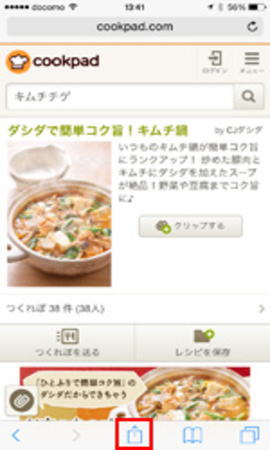 |
| スマホのページアドレスを コピー&ペーストする方法 |
※商品ページアドレスをコピペしてください。 サイトアドレス(https://www.seriichiba.net)をコピペしてもネットdeせり市場のトップページに行ってしまい、お店に行くには遠回りになります。 |
Androidはこちらで |
| iPhoneの場合 |
下の図でコピーしたいページアドレス(URL)のページ下方にある赤枠でかこった「アクション」のアイコンをタップします。 |
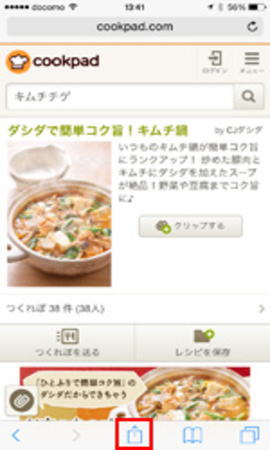 |
すると、下の図のようなボードが表示されるので赤枠でかこった「コピー」のアイコンをタップします。これでページアドレスのコピーは完了です。 |
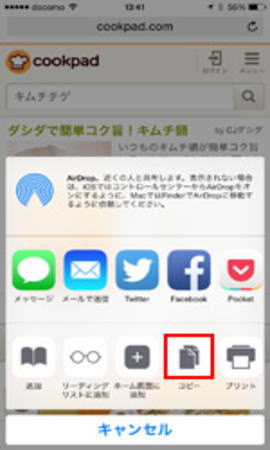 |
最後に貼り付けの方法です。これも簡単。貼り付けたい場所にカーソルを表示させて長押しor二度押しすれば細長いボードが表示されるので「ペースト」をタップすれば貼り付けが完了します。 |
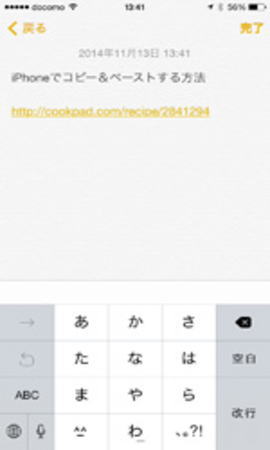 |
Androidの場合 |
| ページ上部にページアドレスが表示されていない場合は少しだけ下にスワイプすると表示されます。 |
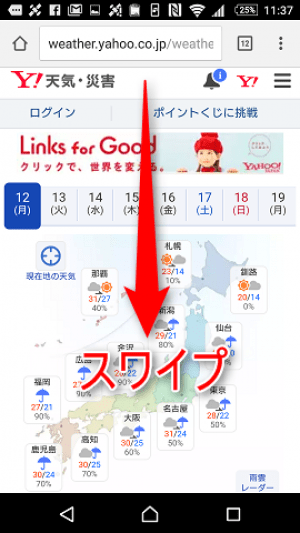 |
表示されたページ上部のページアドレスを一度タップすると下の図のように色が変わります。 |
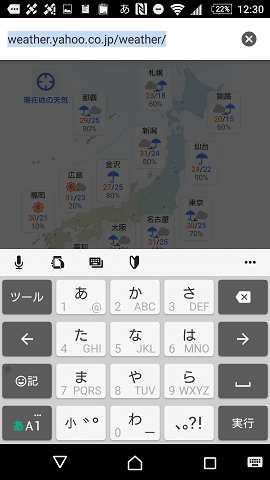 |
色の変わったページ上部のページアドレスを長押しor二度押しすると下の図のように細長いボードが表示されるので「コピー」をタップします。これでページアドレスのコピーは完了です。 |
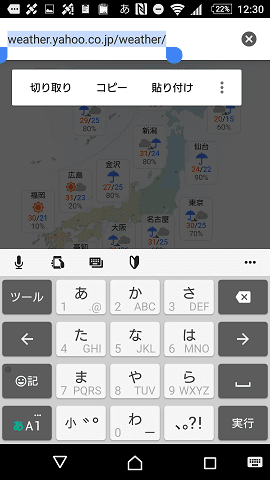 |
最後に、ページアドレスを表示したい場所にカーソルを表示させて長押しor二度押しすれば細長いボードが表示されるので「貼り付け」をタップすれば貼り付けされます。 |
※ページ上部が下の図のようになっている場合(グーグルアプリ)は、ページアドレスはありますが、このままではコピーできません。この場合はまず下図の赤枠のような3点マークをタップします。 |
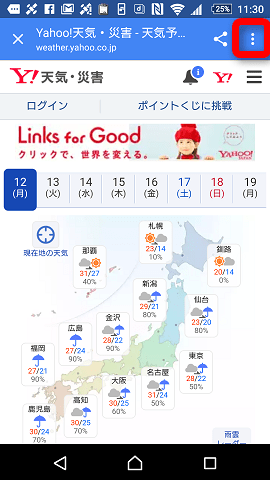 |
下の図のようなメニューが表示されるので「リンクをコピー」をタップします。これでページアドレスのコピーが完了します。 |
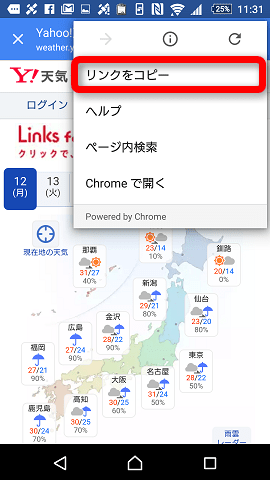 |
最後に、ページアドレスを表示したい場所にカーソルを表示させて長押しor二度押しすれば細長いボードが表示されるので「貼り付け」をタップすれば貼り付けされます。 |